學習如何做 Spotify 改變計劃在這裡!
Spotify 在為全球音樂狂熱者提供出色的音樂流媒體服務方面,它確實是最好的之一。 它目前提供多種訂閱計劃,根據每個計劃的優勢定價不同。 您目前是 Spotify 訂戶但希望做一個 Spotify 改變計劃? 當您閱讀這篇文章時,您將知道必須遵循的程序。
獲取訂閱計劃 Spotify 永遠是個好主意。 想改變你的 Spotify 計劃可能是由於幾個原因 - 與您的家人分享您最喜歡的曲目和播放列表,嘗試支付比您通常支付的費用更少的費用,等等。
但是,當您突然出於某種原因想要更改當前計劃時,您還應該清楚詳細的過程是什麼。 現在,讓我們開始討論這個“Spotify 改變計劃”主題。
文章內容 第 1 部分。不同之處 Spotify 訂閱計劃第 2 部分。如何改變 Spotify 計劃第 3 部分。取消您的 Spotify 會員計劃第 4 部分。獎勵:下載 Spotify 永遠保持部分5。 概要
第 1 部分。不同之處 Spotify 訂閱計劃
在我們繼續討論更多關於如何做之前 Spotify 更改計劃,我們知道最好快速查看不同的訂閱計劃 Spotify. 實際上,該 Spotify 應用程序提供 3 個主要訂閱層和一個免費版本,任何人只需確保他們使用的設備連接到穩定的網絡即可享受。
如果您想使用 Spotify 免費,知道您將面臨一些不利因素。 在免費版本下,您會遇到可能會中斷您的音樂聆聽體驗的廣告彈出窗口。 此外,您可以跳過的次數僅限於每小時最多 6 次。 播放列表中的曲目處於隨機播放模式,您無法選擇播放哪一首。
第一 Spotify 訂閱層是其個人計劃。 有了這個計劃,您可以享受聆聽所有歌曲合集的樂趣 Spotify (數百萬首歌曲)在您的設備上,可以支持 Spotify 應用程序沒有廣告中斷,無限跳過,能夠選擇流式傳輸的歌曲,收聽高質量的音頻,並通過每月支付 9.99 美元享受離線流式傳輸功能。
Spotify 還有“家庭計劃”這與個人計劃提供的優勢相同。 唯一的區別是最多 6 位成員可以使用同一個帳戶,並且如果他們願意,仍然可以保留他們的隱私。 更重要的是,他們可以與成員分享他們的最愛。 價格為每月 14.99 美元。 如果您想嘗試一下,您應該確保所有成員都居住在同一個地址,因為這將是驗證過程的一部分。
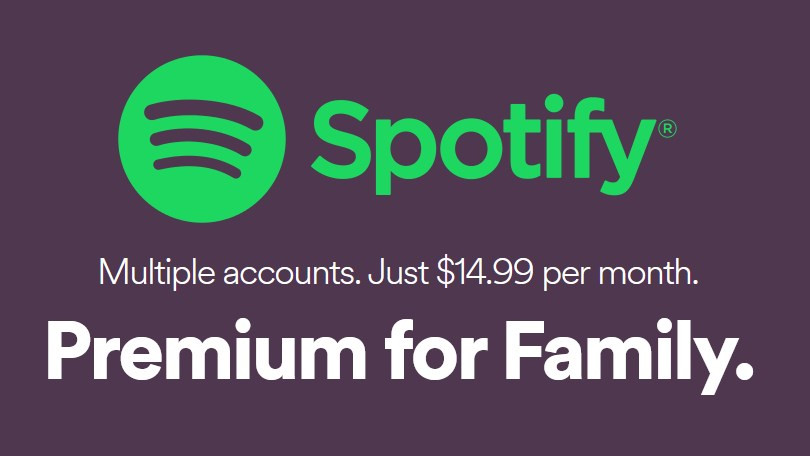
最後 Spotify 訂閱層是針對學生的計劃。 這個是最便宜的,因為它每月只需 4.99 美元。 此優惠僅適用於符合條件的學生。 一旦滿足資格或要求,就可以使用該計劃。
此外,在美國,您可以獲得 葫蘆 (廣告支持)和 SHOWTIME 包含在您的 Spotify 高級學生計劃。 這三項服務加起來通常每月花費大約 28 美元,但有了這個捆綁包,您每月至少可以節省 22 美元。
第 2 部分。如何改變 Spotify 計劃
做的過程 Spotify 改變計劃其實太容易了。 只要您當前的狀態,您就可以進行更改 Spotify 訂閱計劃有效。 無論您使用哪種計劃,您都可以更改您的 Spotify 隨時計劃。
在做改變的過程中 Spotify 計劃,您應該使用您的網絡瀏覽器,然後前往您的 Spotify 帳戶頁面。 您可以在此部分管理您的訂閱。 當然,我們這裡有詳細的分步指南,您可以將其用作參考。
步驟1。 在 PC 的瀏覽器上,前往 Spotify的官方網站,然後登錄到您的帳戶。 成功登錄後,勾選“賬戶概覽”按鈕。
第2步。 向下滾動,直到看到“您的計劃”部分。 您還將在那裡看到“更改計劃”和“升級”按鈕。 在那裡,單擊“更新”以更改您的付款方式,或單擊“更改計劃”以更改您的付款計劃。
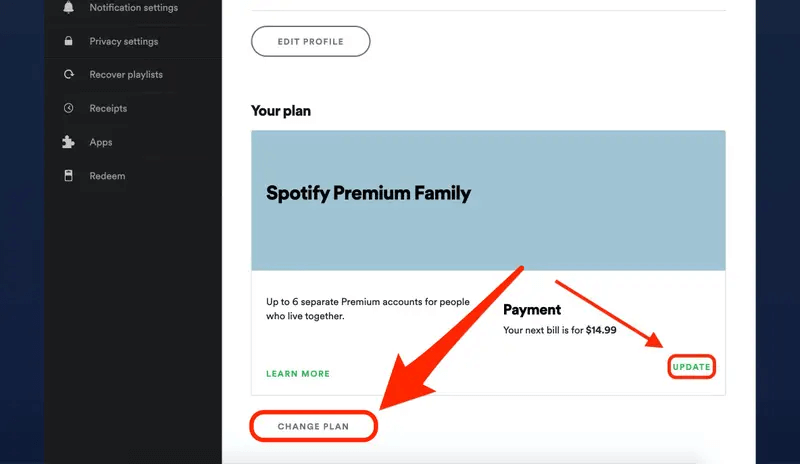
步驟#3。 單擊“更改計劃”,您將被帶到一個解釋所有不同的頁面 Spotify 付款計劃。 你可以先看看 Spotify 可用的計劃,您可以從中選擇。 只需選擇您要訂閱的計劃。
第4步。 在最終確定您的決定(您將更改為哪種訂閱計劃)後,您只需點擊綠色的“更改計劃”按鈕即可確認更改。
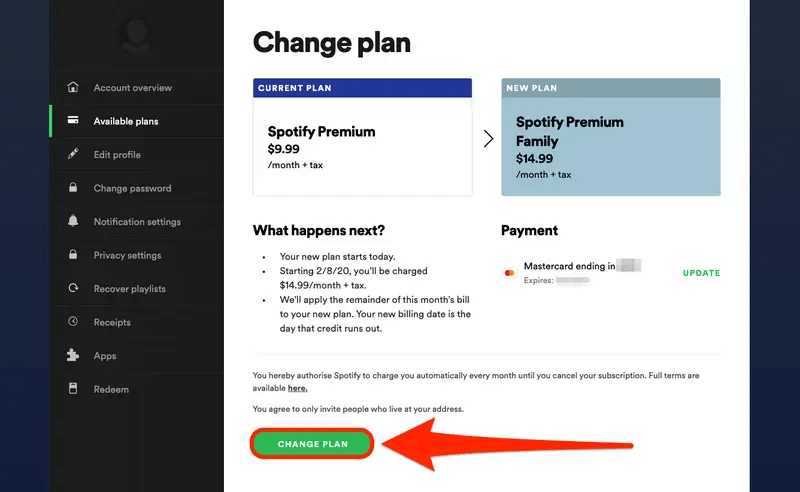
請務必注意,如果您當前訂閱的是家庭計劃,則需要先取消訂閱,然後才能更改 Spotify 訂閱計劃流程。
以上是做一個的簡單過程 Spotify 如果您有正在使用的有效訂閱計劃,請更改計劃。
第 3 部分。取消您的 Spotify 會員計劃
一些用戶希望在執行以下流程之前先取消他們的訂閱計劃 Spotify 改變計劃。 如果您也想這樣做,取消計劃的程序也很簡單。 您可以參考以下指南。
步驟1。 前往您的 Spotify 高級帳戶頁面。 然後,您將移至菜單欄旁邊的“帳戶概覽”選項卡。
第2步。 滾動後,您將看到“您的計劃”部分。 接下來點擊“更改計劃”選項。
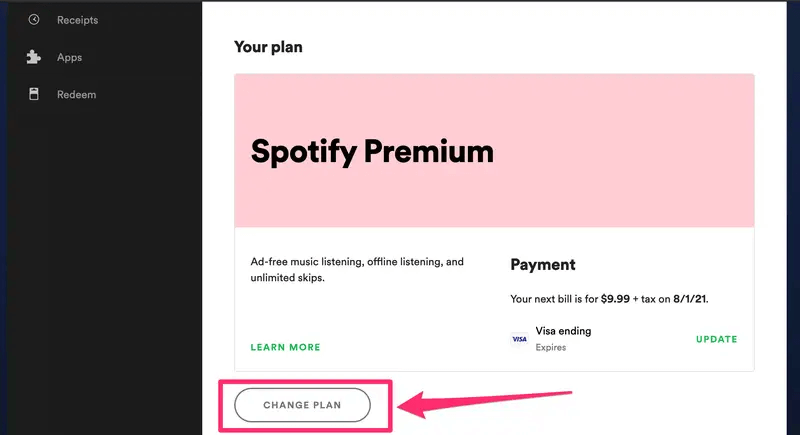
步驟#3。 如果您繼續滾動,您將看到“Spotify 免費”部分。 最後,點擊“取消保費”按鈕。
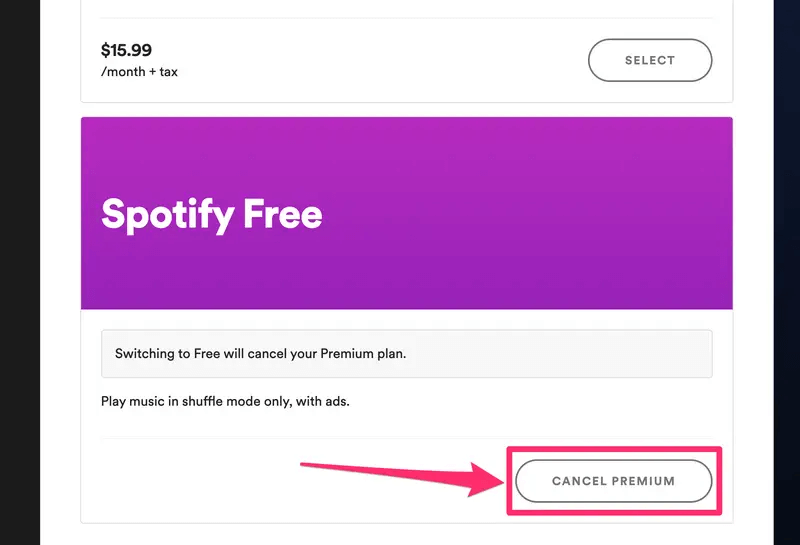
就像上面一樣簡單,您當前的 Spotify 訂閱計劃將被取消。 成功完成上述操作後,您的帳戶將在您的下一個預定計費日期切換為免費帳戶。 因此,只要您還沒有到達下一個計費日期,儘管您的計劃已經取消,您仍然可以享受高級計劃的功能。
第 4 部分。獎勵:下載 Spotify 永遠保持
一個好處之一 Spotify 訂閱者可以享受離線模式下流式傳輸的能力。 如果您希望推送取消訂閱而不是執行 Spotify 改變計劃,你仍然想 保持你的 Spotify 最喜歡的音樂,您應該知道有一種方法可以讓您在沒有高級計劃的情況下仍然可以收聽這些內容(即使在您喜歡的任何設備上)!
你可能會因為 Spotify 歌曲受到保護。 好吧,這很容易解決。 在這樣的專業軟件應用程序的幫助下 TunesFun Spotify Music Converter,你可以輕鬆擺脫保護 Spotify 歌曲有。 除此之外,您甚至可以 轉換 Spotify 曲目到 MP3. 因此,您可以讓歌曲在您喜歡使用的任何小工具上播放!
雖然如此 TunesFun Spotify Music Converter 將處理的轉換 Spotify 歌曲,用戶仍然可以放心,歌曲將保持其 100% 的原始質量以及它們的 ID 標籤和元數據信息。 這也非常快,因此您可以在通過此應用程序轉換曲目時節省時間。
這個應用程序的簡單界面使轉換過程對於初學者或初次使用的用戶來說太方便了。 為了便於參考,我們還提供了有關如何使用 TunesFun Spotify Music Converter 轉換 Spotify 您喜歡處理的歌曲。
步驟1。 完成所有應用程序的安裝需求。 滿足這些要求後,您可以繼續在 PC 上安裝該應用程序。
第2步。 然後開始添加 Spotify 通過將歌曲拖放到主屏幕上。

步驟#3。 您現在可以選擇要使用的輸出格式和文件夾以及修改或更改剩餘的輸出設置。

第4步。 勾選頁面底部的“全部轉換”按鈕將觸發應用程序開始轉換過程。 DRM 刪除過程將由應用程序同時完成。

這個過程只會持續幾分鐘,因為該應用程序的工作速度非常快,如前所述。
部分5。 概要
如果您決定執行以下流程,則不會有任何問題 Spotify 改變計劃。 您只需按照我們在本文第二部分中提供的指南進行操作即可。 更重要的是,如果您想先取消訂閱,您也可以通過查看我們在第三部分中提供的參考來輕鬆完成。
您也可能厭倦了在 Premium 下支付每月訂閱費 Spotify 計劃。 如果發生這種情況,您可以取消您的計劃,但仍然可以通過像這樣的出色應用程序下載您喜愛的曲目 TunesFun Spotify Music Converter.
發表評論